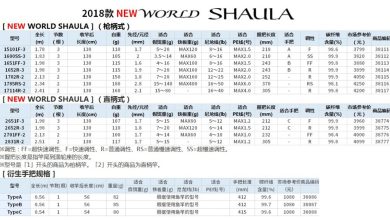4 cách chuyển file word sang excel mới nhất 2021
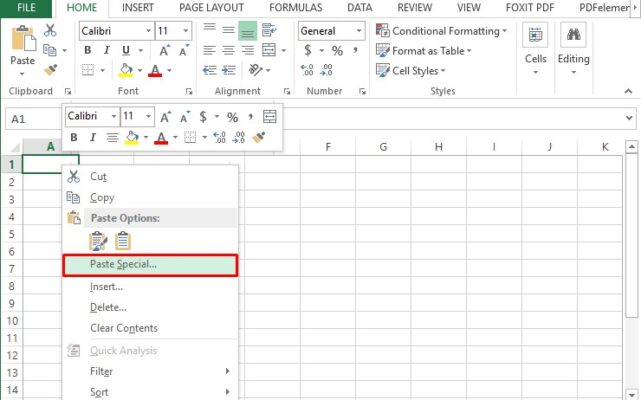
Nếu như bạn đang tìm kiếm cách để chuyển file word sang excel thì bạn đang tìm đến đúng nơi rồi đấy. Hôm nay,FJNTECH sẽ hướng dẫn cho bạn cách chuyển file word sang excel không bị lỗi font, giúp bạn dễ dàng tính toán, lưu trữ thông tin thuận tiện nhất. Hãy theo dõi bài viết bạn nhé
Tổng hợp các cách chuyển file word sang excel đơn giản
Cách 1: Sử dụng tiện ích Save as trong word
Để thực hiện chuyển đổi file word sang file excel không bị lỗi font bạn sử dụng tính năng Save as kết hợp với tiện ích From Text trong excel để thực hiện.
Tham khảo thêm: Tải Office 365 full crack
Bước 1: Mở file word muốn chuyển sang Excel => Vào File => Chọn Save as > Nhấp chuột chọn Browse
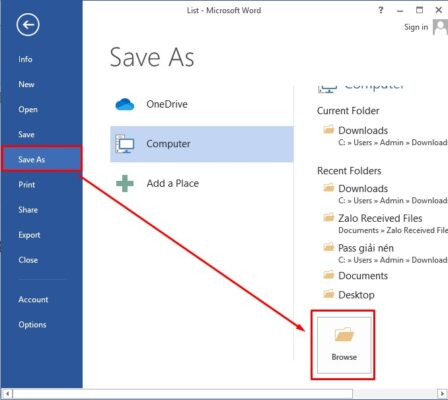
Bước 2: Cửa sổ Save as xuất hiện => Chọn nơi lưu trữ tệp cần chuyển => Ở mục Save as type chọn định dạng Plain Text > Nhấn Save để lưu thay đổi

Bước 3: Lúc này, một hộp thoại xuất hiện => Chỉ cần nhấn OK để đóng hộp thoại
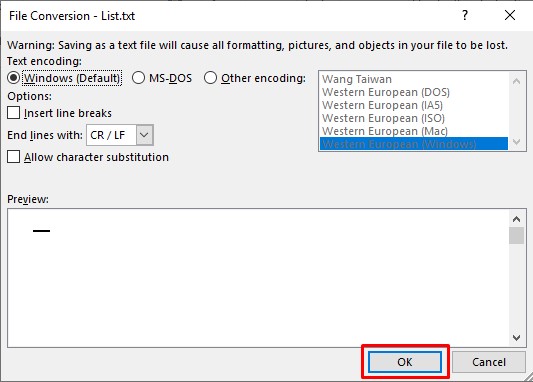
Bước 4: Mở cửa sổ Excel => Trên thanh công cụ nhấn vào Data => Chọn From Text => Một cửa sổ Import Text File, bạn chọn file word vừa lưu ở bước 3 => Nhấn Import
Bước 5: Cửa sổ “Text Import Wizard – Step 1 of 3” xuất hiện > Đánh dấu vào ô Delimited => Nhấn Next
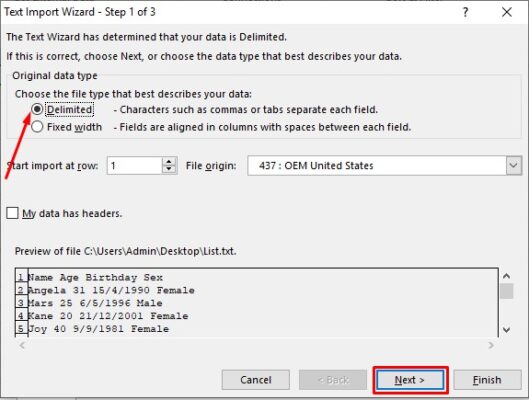
Bước 6: Chuyển sang “Text Import Wizard – Step 2 of 3”, chọn dấu phân cách mà bạn muốn tách dữ liệu. Nếu như không muốn chọn dấu phân cách thì bạn không đánh dấu vào bất cứ lựa chọn nào > Sau đó Nhấn Next
Bước 7: Trong bước cuối “Text Import Wizard – Step 3 of 3″ chọn kiểu định dạng dữ liệu > Nhấn Finish

Bước 8: Lúc này một hộp thoại được bật ra > Chọn vị trí phù hợp để đưa dữ liệu vào > Nhấn Ok để hoàn thành chuyển file word sang file excel.
+ Đưa dữ liệu vào sheet hiện tại chọn : Existing Worksheet
+ Đưa dữ liệu vào sheet mới: New Worksheet
=>>> Kết quả trả về như hình:
Nếu như bạn muốn chuyển file word thành excel thì cách này thật sự là một cách rất tốt để bạn dùng. Tuy nhiên, nếu bạn muốn chuyển nhanh chóng hơn thì bạn thực hiện như cách 2.
Cách 2: Phần mềm chuyển file word sang excel
Trước tiên, bạn phải tải phần mềm theo đường dẫn sau và tiến hành thực hiện các bước.
>>>> Download phần mềm PDFelement <<<<<
PDFelement cung cấp cách tốt nhất để chuyển đổi Word sang Excel. Giao diện thân thiện với người dùng và tốc độ xử lý đáng kinh ngạc sẽ làm cho trải nghiệm PDF của bạn không gì sánh được. Làm theo các bước đơn giản bên dưới và kích hoạt để chuyển đổi Word sang Excel.
Bước 1: Sau khi tải xuống bạn cài đặt và khởi chạy phần mềm trên máy tính của bạn.
Bước 2: Giao diện của ứng dụng xuất hiện, ở thanh menu bạn Nhấn vào File > Chọn Create > Chọn From File
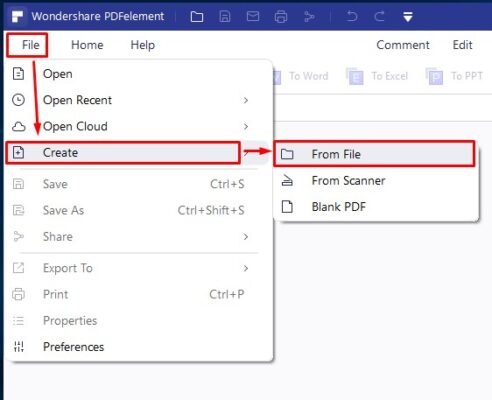
Nhấn vào File > Chọn Create > Chọn From FileBước 3: Khi tải file Word lên thành công, hãy nhấn vào tab Convert => Sau đó chọn tùy chọn “To Excel” .
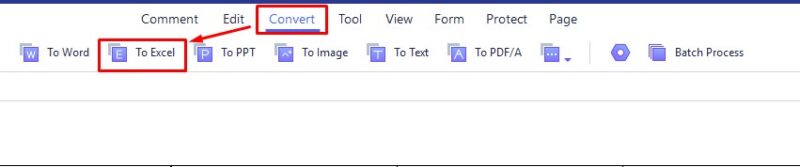
Bước 4: Xuất hiện một cửa sổ ghi ” Do you want to save changes to ” ….” before operation?” > Nhấn No để tiếp tục quá trình chuyển sang excel
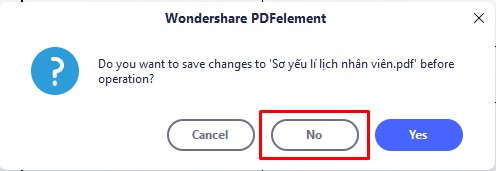
Bước 5: Cửa sổ Save as xuất hiện, bạn chọn vị trí lưu mục chuyển đổi và Nhấn Save
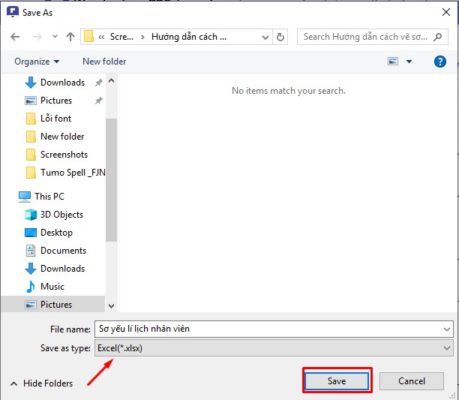
Bước 6: Quá trình chuyển đổi bắt đầu > Chờ một lúc và thấy nhận được thông báo “Conversion Successful” là thành công > Nhấn Open để mở file Excel được chuyển đổi.
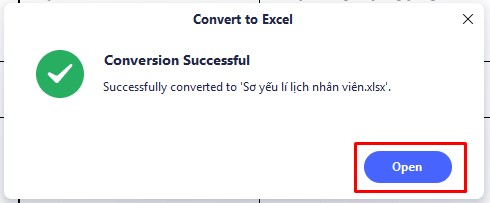
Kết quả khi thực hiện chuyển file word thành file excel bằng phần mềm:
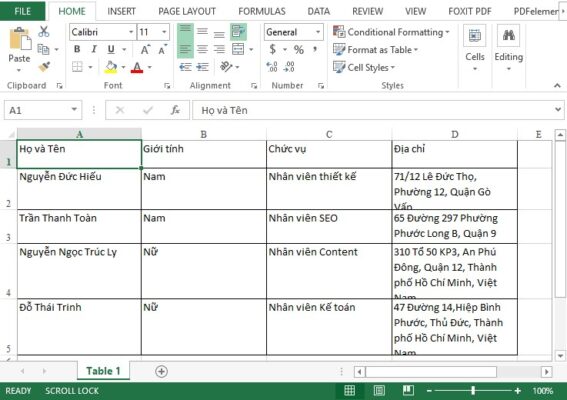
Cách 3: Cách chuyển file word sang excel online
Nếu như bạn cảm thấy tải phần mềm quá mất thời gian và dung lượng thì bạn vẫn có thể sử dụng ứng dụng chuyển đổi online để chuyển file word thành file excel nhanh chóng, tiết kiệm được thời gian.
Bước 1: Truy cập vào đường dẫn Convertio > Xuất hiện giao diện như hình
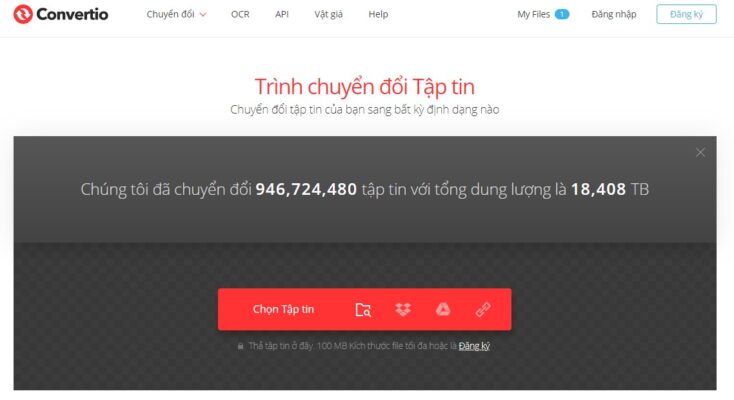
Bước 2: Bạn nhấn vào ” Chọn tập tin” > Cửa sổ Open xuất hiện > Chọn file muốn chuyển sang Excel > Nhấn Open
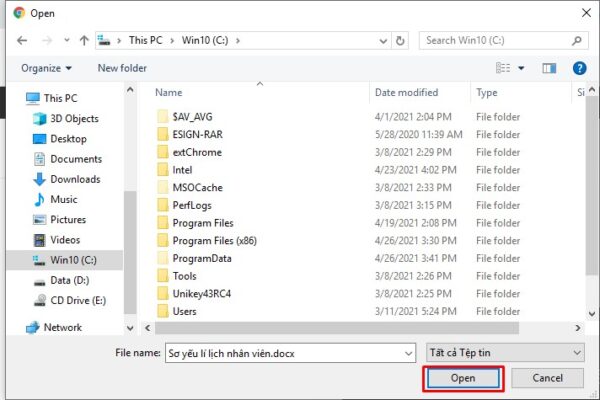
Bước 3: Sau khi mở file bạn sẽ nhấn vào dấu ba chấm ở mục “đến” > Nhấn Tài liệu > Chọn vào XLS để chuyển sang file excel
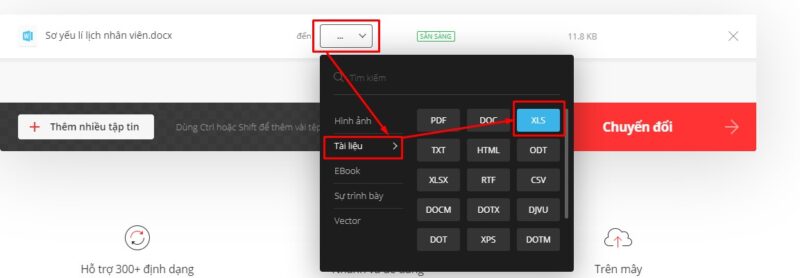
Bước 4: Nhấn Chuyển đổi để tiến hành quá trình chuyển đổi > Nhấn Tải về để tải file vào máy tính.
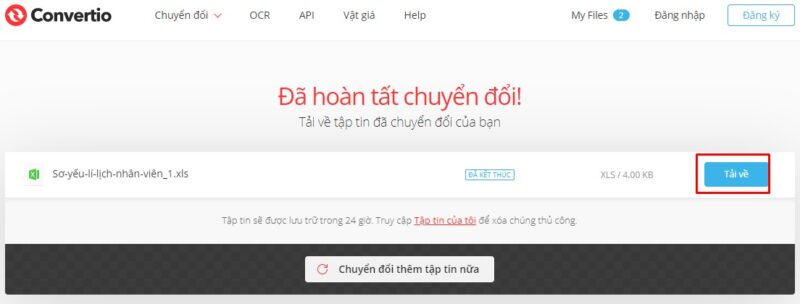
Cách 4: Cách chuyển file word sang excel giữ nguyên định dạng
Để đảm bảo được khi chuyển dữ liệu từ word sang Excel được giữ nguyên định dạng font chữ, màu sắc,… Bạn sử dụng HTML để giữ nguyên định dạng, thực hiện như sau:
Bảng file word được sử dụng dưới đây đã được định dạng font chữ và màu sắc cho các ô
Bước 1: Bôi đen toàn bộ toàn bộ bảng và nhấp chuột phải > Chọn Copy
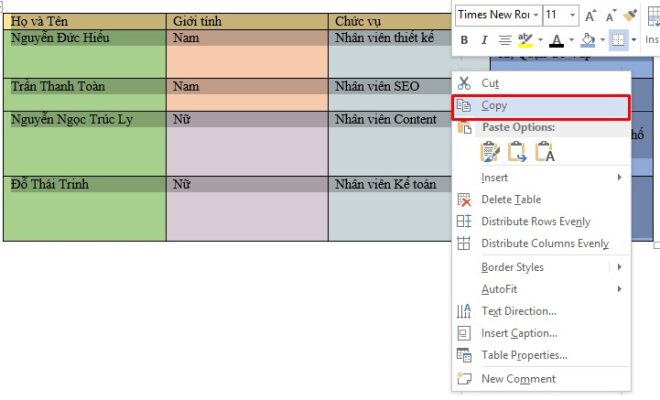
Bước 2: Mở giao diện Excel lên > Nhấn vào một ô để chèn nội dung file word > Click chuột phải chọn Paste Special
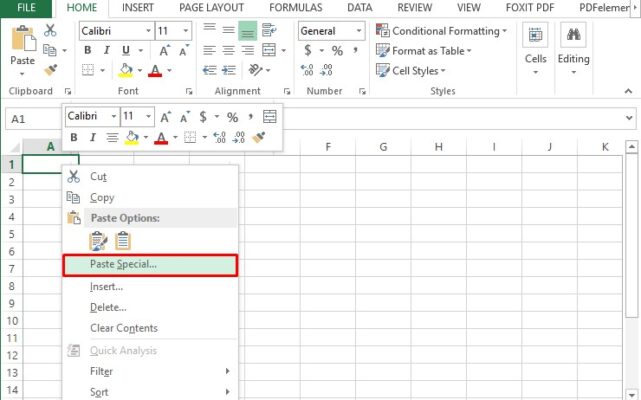
Bước 3: Giao diện Paste Special xuất hiện => Ở trong cửa sổ bạn đánh dấu vào ô Paste => Rồi chọn HTML để giữ nguyên định dạng => Nhấn OK
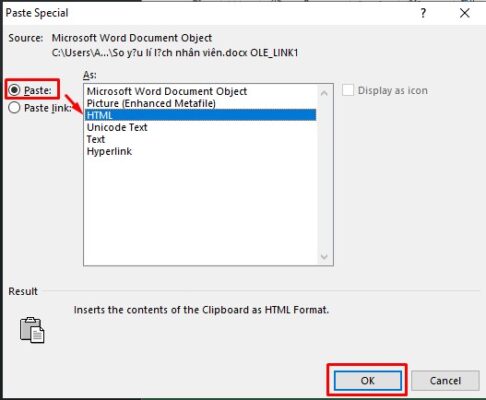
Bước 4: Đợi một chút để quá trình chuyển nội dung Word sang Excel => Sau khi hoàn thành, bạn sẽ thấy toàn bộ nội dung của word được chuyển sang excel nhưng nội dung, màu sắc, font chữ vẫn được giữ nguyên định dạng.
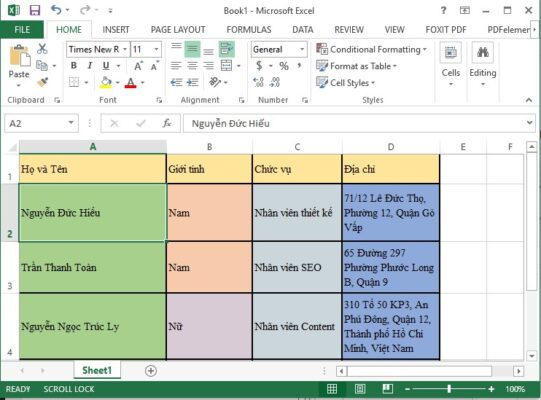
Lưu ý: Kích cỡ của khi chuyển từ file word sang file excel sẽ bị thay đổi, việc của bạn chỉ cần chỉnh sửa lại kích thước là xong.
Như vậy, với các cách trên bạn đã thực hiện chuyển file word sang excel rất đơn giản mà vẫn đảm bảo thành công 100%. FJNTECH rất mong rằng những chia sẻ của chúng tôi sẽ mang lại hữu ích cho bạn. Bên cạnh bài viết này, chúng tôi vẫn còn rất nhiều bài chia sẻ về thủ thuật công nghệ đang đợi bạn đấy. Chúc các bạn thực hiện thành công.
chuyển Word sang Exel
✔️. Bản quyền thuộc về Channel TRỊNH THẾ QUYỀN OFFICIAL©️
✔️. Người đại diện: TRỊNH THẾ QUYỀN
⛔️. Copyright by TRINH THE QUYEN OFFICIAL
⛔️. Do not Reup
✔️. Xin cám ơn tất cả các bạn đã xem và ủng hộ Kênh. Bất kỳ thắc mắc, đóng góp hoặc Liên Hệ, Quảng Cáo, Hợp Tác có thể gửi mail qua địa chỉ: thequyentrinh2@gmail.com
?_Hotline? 0946072086
?.Facebook Trinh Quyen
https://www.facebook.com/TRINHTHEQUYEN82/
Youtube Là Ngôi Nhà Của Các Bật Thầy Sáng Tạo
CHÚC CÁC BẠN LUÔN LUÔN HẠNH PHÚC VÀ THÀNH CÔNG!